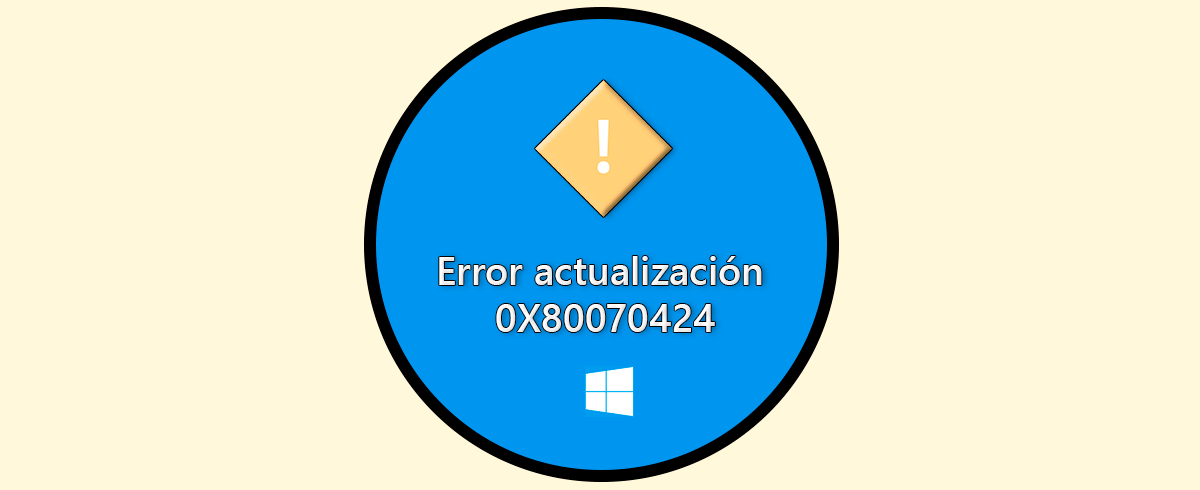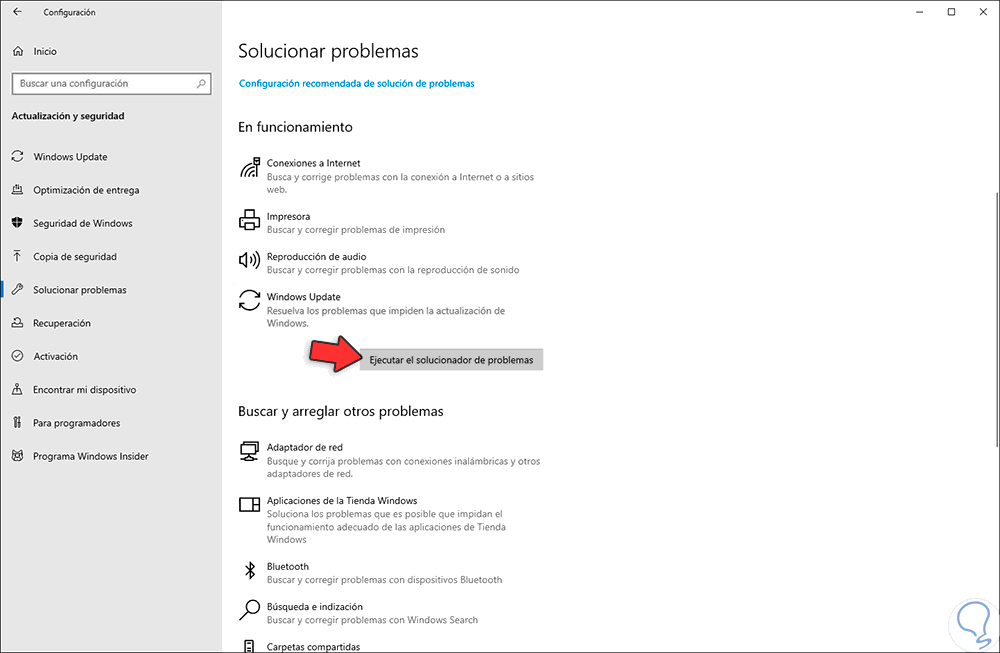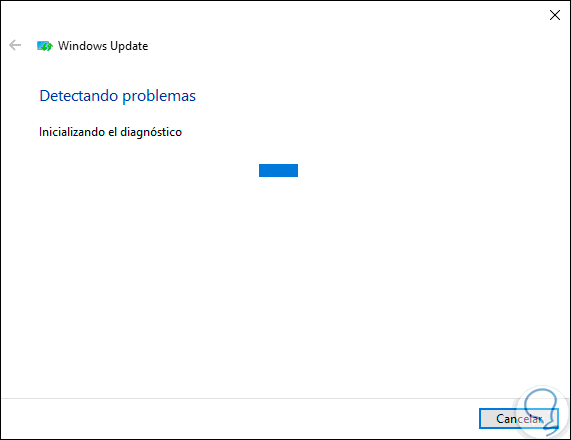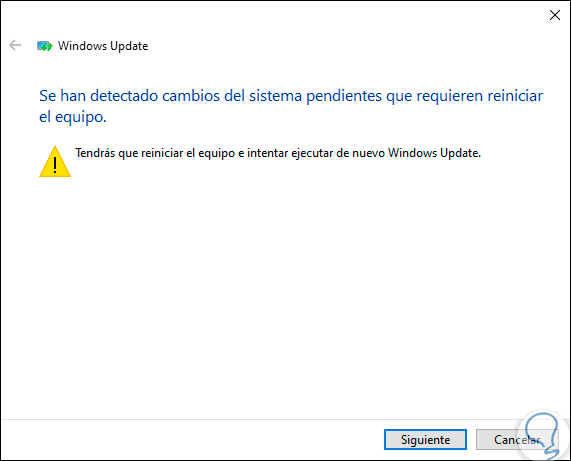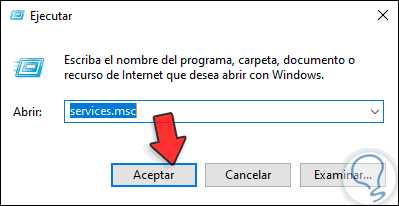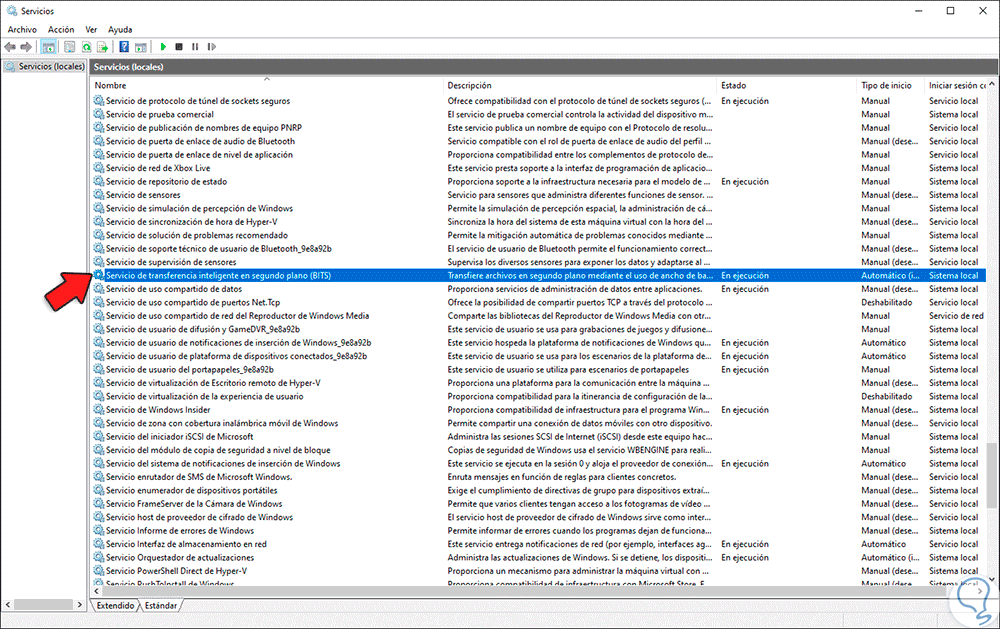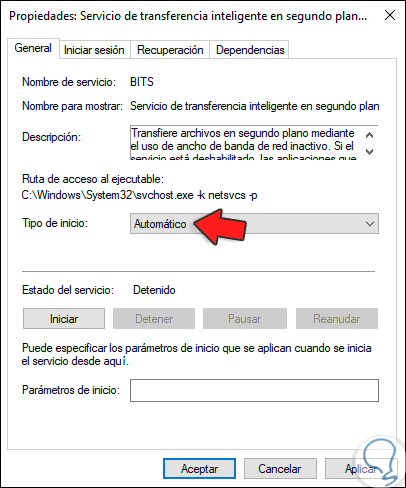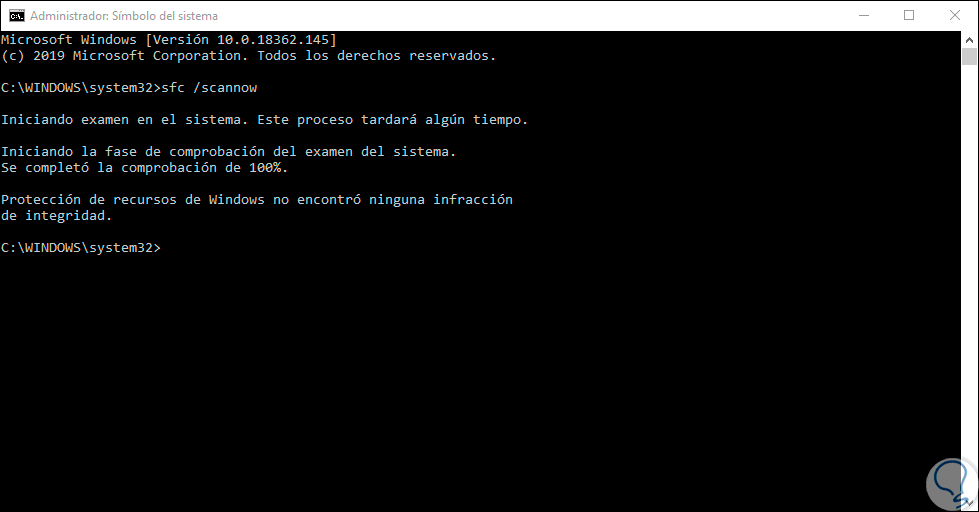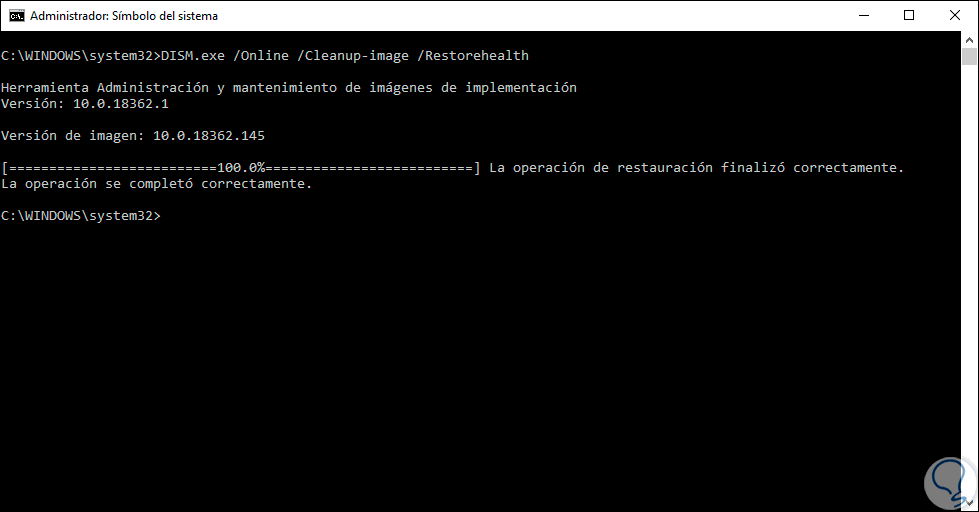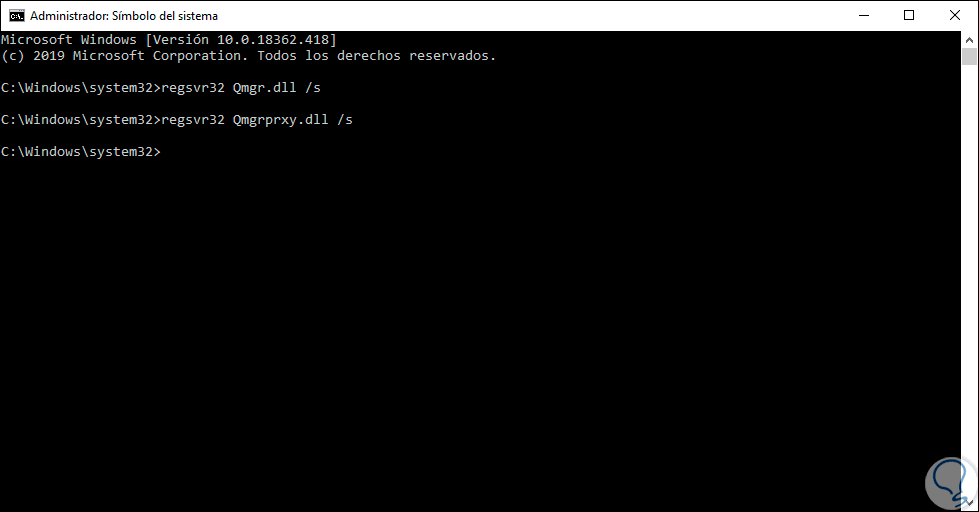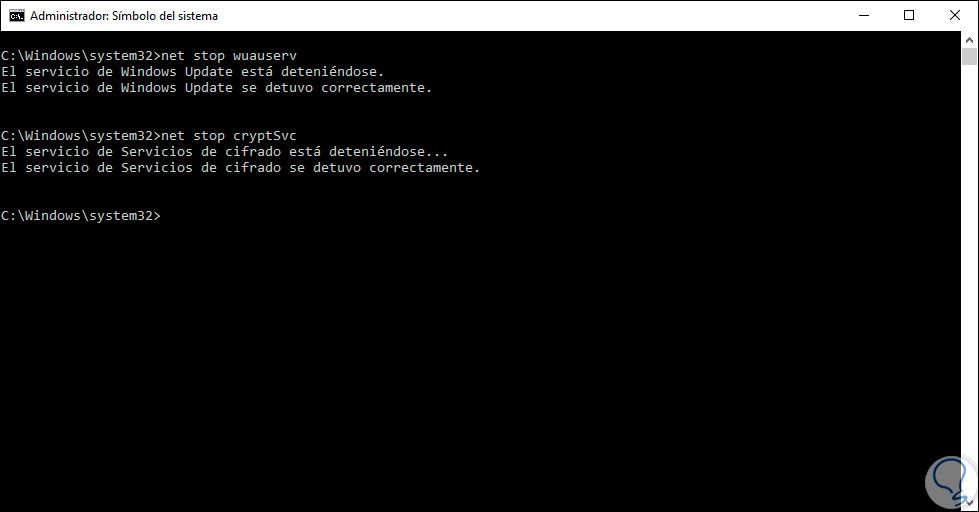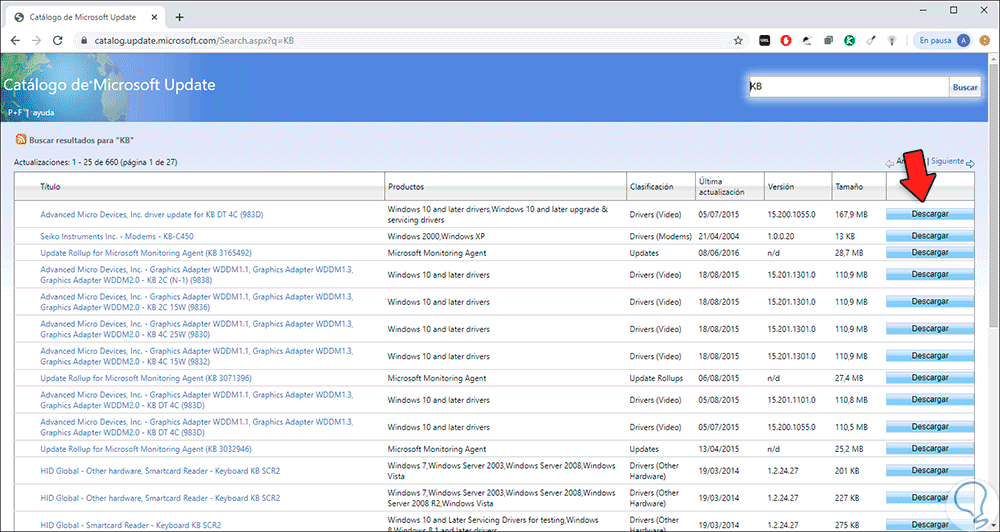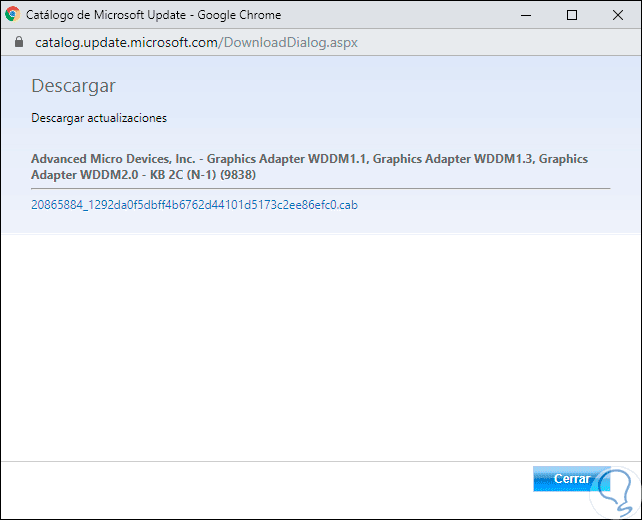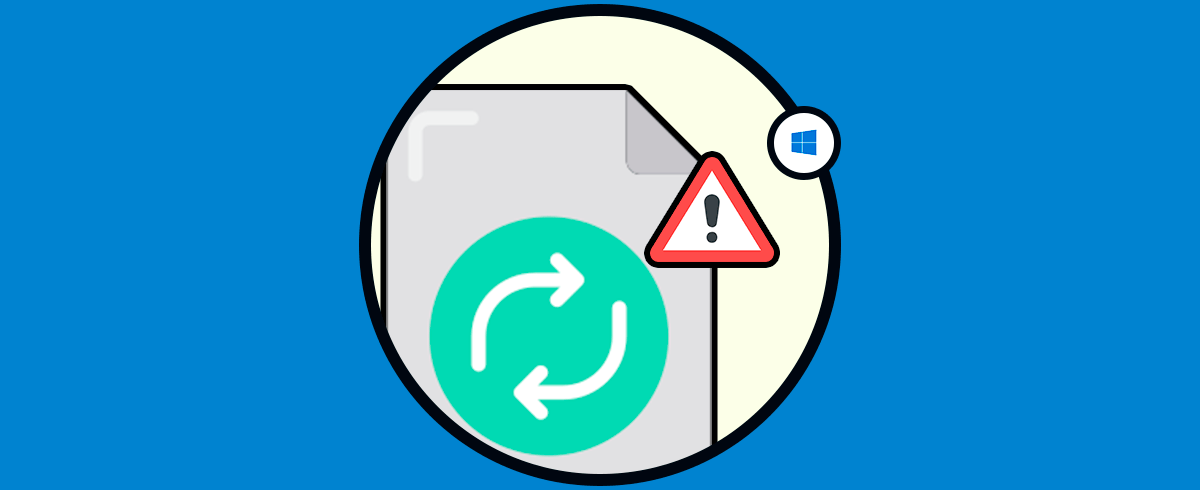Windows 10 es un equipo que es susceptible a diversos errores durante sus funciones tradicionales, y sin lugar a a dudas la sección de errores más delicada puedes ser durante los procesos de actualización. La razón es simple: Recordemos que un sistema actualizado es garantía de seguridad, compatibilidad y funcionamiento óptimo, es por ello que los desarrolladores a diario revisan fallos y falencias en el sistema y sus aplicaciones para crear actualizaciones que ayuden a sobrellevar este tipo de situaciones.
Cuando actualizamos nuestro sistema nos podemos encontrar ante un error de actualización de Windows 0x80070424 el cual es un error ligado al instalador independiente de Windows Update (Windows Update Standalone Installer - Wusa.exe).
Este instalador Wusa tiene la tarea de descargar e instalar los paquetes de actualización de Windows 10 en el sistema de forma correcta. Por ello, en caso de que llegasen a faltar archivos críticos del sistema o en caso de que los servicios de actualización de Windows se pausen o detengan durante el proceso de instalación de la actualización de Windows, veremos el mensaje de error de actualización 0x80070424.
Si en tu caso ves este error, has llegado al lugar correcto, ya que en el siguiente tutorial Solvetic te dará una serie de consejos para corregir este error y así permitir que el sistema sea actualizado de forma correcta.
1. Cómo solucionar error 0x80070424 Windows 10 a través del solucionador de problemas
Windows 10 integra un solucionador de problemas con el cual se ejecuta un análisis completo de los problemas presentes y así aplicar soluciones o bien darnos indicaciones sobre como corregirlas.
Para usar esta opción iremos al menú:
- Inicio
- Configuración
- Actualización y seguridad
- En la ventana desplegada iremos a la sección “Solucionar problemas” y daremos clic sobre la opción “Windows Update” y se activará el botón “Ejecutar el solucionador de problemas”:
Al dar clic allí se dará paso al análisis completo de los errores asociados a Windows Update:
Después de ello veremos alguna de las soluciones propuestas por el Solucionador de problemas de Windows 10:
2. Cómo solucionar error 0x80070424 activando los servicios críticos de Windows Update
Windows Update dispone de diversos servicios ligados que permiten optimizar tanto la descarga como la aplicación de las actualizaciones disponibles.
Para activar este servicio combinaremos las teclas siguientes:
+ R
Ejecutamos el comando “services.msc”:
En la lista de los servicios disponibles ubicaremos el servicio llamado “Servicio de transferencia inteligente en segundo plano (BITS)”. Damos doble clic sobre el para acceder a sus propiedades.
En la ventana emergente vamos al campo “Tipo de inicio” y allí seleccionamos la opción “Automático”. Pulsamos en "Aplicar y Aceptar".
3. Cómo solucionar error 0x80070424 Windows 10 usando los comandos SFC y DISM
SFC (System File Checker) es un comando integrado en Windows 10 con el cual se analizan los sistemas de archivos NTFS en búsqueda de errores que afecten el comportamiento de Windows Update.
Para ejecutar este comando accedemos al símbolo del sistema como administradores y allí ejecutamos la siguiente línea:
sfc /scannow
Luego de esto, usaremos el comando DISM (Deployment Image Servicing and Management) el cual nos ayuda a ejecutar un análisis en la imagen del sistema operativo, para ello desde la misma consola del símbolo del sistema ejecutaremos lo siguiente:
DISM.exe/Online /Cleanup-image /Restorehealth DISM.exe/Online /Cleanup-Image /RestoreHealth /Source:”Unidad de DVD o CD” /LimitAccess
4. Registrar el sistema de archivos de Windows Update para solucionar error 0x80070424 Windows 10
En Windows 10, algunos archivos delicados del sistema están en formato de librerías .dll los cuales permiten descargar e instalar las actualizaciones de Windows en un solo proceso, pero si estos archivos del sistema no han sido registrados en Windows 10, esto dará lugar al error 0x80070424.
Para registrar dichos archivos accedemos al símbolo del sistema como administradores y allí ingresamos lo siguiente:
regsvr32 Qmgr.dll /s regsvr32 Qmgrprxy.dll /s
5. Cómo restablecer los componentes de Windows Update para solucionar error 0x80070424 Windows 10
Hemos mencionado anteriormente que Windows Update está compuesto por una serie de servicios que interactúan entre si para que todo funcione de la forma correcta. Por ello si alguno de estos falla se dará lugar al error mencionado.
Para restablecer los componentes de Windows Update vamos a ir al símbolo del sistema como administradores y allí ejecutamos las siguientes líneas:
net stop wuauserv net stop cryptSvc net stop bits net stop msiserver Ren C:\Windows\SoftwareDistribution SoftwareDistribution.old Ren C:\Windows\System32\catroot2 Catroot2.old net start wuauserv net start cryptSvc net start bits net start msiserver
6. Descargar las actualizaciones de Windows 10 de forma manual para solucionar error 0x80070424
En caso de que no logremos dar una solución integral al error 0x80070424, una alternativa es descargar las actualizaciones de forma manual. para esto Microsoft nos presenta un repositorio llamado Catálogo de actualizaciones al cual podemos acceder en el siguiente enlace:
Todas las actualizaciones de Windows Update iniciarán con KB así que podremos ingresar estas letras en el campo de búsqueda y al pulsar en “Buscar” veremos todas las actualizaciones disponibles:
Para descargar una actualización basta con dar clic sobre el botón “Descargar” y se desplegará una ventana emergente con detalles de la actualización seleccionada. Damos clic sobre la línea inferior para iniciar la descarga.
Puedes ver las diferentes opciones que tenemos para dar una solución definitiva al error 0x80070424.